Openbox versus Gnome – Symbole im Design versus textueller Menüführung
Beispiel Funktion „Vollbild“, „Vollbildanzeige“, „Vollbildmodus“ – einige Aufgaben für das Design, den Nutzern die Funktionen von Programmen zugänglich zu machen.
VOLLBILD
– diese Funktion ist zu bewahren (anstatt deren Bedienung zu erschweren – siehe später Gnome)
– die Bedienung ist zu vereinheitlichen (eine Aufgabe des Designs) – dies schafft klare Strukturen,
ob diese Funktion verfügbar ist oder nicht … (Zeige ich noch)
ZEIGE Differnzen bei einzelnen Programmen
(Xed, Pix, Gimp, Firefox, Xreader-PDF) – Vollbild bei Xreader-PDF, Abbruch via Taste „F11“
Taste „F11“: hilft stets bei unklarem Abbruch des Vollbild-Modus …
Einschub (nicht im Video)
Die traditionelle Menüführung führt unter der Rubrik „Ansicht“ die Funktion „Vollbild“ auf – oder eben nicht.
Für den Nutzer ergeben sich klare Strukturen – steht diese Funktion unter „Ansicht“, kann er sie nutzen. Steht sie dort nicht, ist sie in diesem Programm nicht verfügbar.
Leider sind die Varianten bei den Programmen zahlreich, um den Vollbildmodus wieder verlassen zu können. Hier wäre eine Vereinheitlichung gewiss auch hilfreich, wie es ja auch die Einordnung dieser Funktion unter der Rubrik „Ansicht“ ist.
Im Gnome-Design verstecken sich die potenziellen Einträge der Rubriken des traditionellen Menüs (Beispiel „Datei | Ansicht | Hilfe“) vermischt unter dem Symbol eines „Hamburger Menüs“ – oder verstreut auf dem Programmfenster, überwiegend in Symbolform mit textueller Erklärung via Tooltip.
Dies ist im Kontext der von Gnome praktizierten und favorisierten Client-side decoration, bei der am Ende jedes Programm nach eigenem Ermessen die Menüführung gestaltet, kaum für den Nutzer gut, ob erfahren oder nicht, um Programme übergreifend Struktur und Orientierung zu bekommen.
Die Funktion „Vollbild“ findet sich bei Gnome im Programm Drawing ausschließlich als Symbol innerhalb eines dieser Hamburger Menüs – ohne jegliche textuelle Erklärung.
Bei Gnome stolpert der Mensch ständig über Änderungen des Bewährten, Änderungen von vorbildlichem Design. Diese Änderungen von Seiten Debian-Gnome erschwert unverständlicherweise das Auffinden und die Handhabung der Funktionen. Das Gute wird schlechter – hilfreiche Funktionen wurden mitunter schlicht ersatzlos entfernt; vermutlich, weil sich diese Funktionen nicht in dieses „Gnome-Design-Konzept“ einfügen.
Die Menüführung etwa bezüglich der Funktion „Vollbild“ ist nur ein weiteres Beispiel einer Verschlechterung des Designs von Programmfenstern unter Gnome.
Diese Vollbild-Funktion ist grundsätzlich nützlich:
- für Screen-Aufnahmen
– ein Foto des Programmfensters von der gesamten Fläche des verfügbaren Monitors aufnehmen.
ZEIGE Beispiel Vollbild-Foto von PDF-Datei mit Hilfe von ScreenGrab
– ScreenGrab macht Aufnahmen des Monitors.
- bei Bearbeitung großer, unübersichtlicher Formate (Fotos, Texte)
- ZEIGE Beispiele HTML-Dateien unter Bluefish
- für das Abspielen und Anschauen von Videos … (Fernsehen …)
Kein Design hat eine solche Funktion zu behindern, geschweige ungefragt zu entfernen:
ZEIGE Gnome-Design,
Beispiel Programm Drawing:
die von Gnome „empfohlene” Programmfenster-Ansicht:
Vollbild-Funktion reduziert auf ein Symbol ohne textuelle Erklärung (ohne Tooltip)
innerhalb eines Hamburger Menüs.
Besser: die Programmfenster-Ansicht „altmodisch“ (so abwertend von Gnome benannt):
diese Ansicht zeigt eine klar strukturierte, gut verständliche textuelle Menüführung.
Die anderen 5 Programme von Gnome unter Linux-Mint haben keine Vollbild-Funktion
Die Vollbild-Funktion ist für alle Programmfenster auch nicht zwingend, nicht immer zweckmäßig …
Deren mögliche Verfügbarkeit sollte aber klar sein:
durch einheitliche Positionierung und Benennung dieser Funktion …
ZEIGE Beispiel Xed (Rubrik „Ansicht“ > Vollbild) = textuelle Menüführung
(so auch bei den Programmen Pix, Gimp, Xreader-PDF, Firefox, Bluefish …)
Der Vorteil TEXTUELLER, klar strukturierter MENÜFÜHRUNG sowie
der Trennung von FENSTERFUNKTIONEN zu PROGRAMMFUNKTIONEN
– also KEIN Client-side decoration, bei der die Menüführung bei jedem Programm anders ist:
Der Mensch weiß, wo er suchen muss – und bekommt das Gesuchte
(sofern angeboten) klar benannt …
Beispiel Lxterminal (keine Rubrik „Ansicht“ – gut, also kein Vollbild verfügbar)
Beispiel Nemo (Rubrik „Ansicht“ vorhanden, aber > ohne Vollbild-Funktion … dann eben nicht …)
=== Ende
Weiterführend, ergänzend:
Openbox, Installations- und Nutzungs-Varianten – Besonderheiten.
Ein Experiment – mit Kritik an Entwicklungen im Design (Video und Text)
Openbox, ein Werkzeug, für Distributionen und Programme – Video: Button versus Titelleisten-Menü … und die Frage nach Icons (Video und Text).
Seite 2: Openbox versus Gnome (Video und Text).
Seite 3: Openbox – Symbole und Sprache – Über die Funktionen von Programmfenstern und Programme (Anwendungen). Beispiele.
Client-side decoration … und Gnome-Zentrismus
.
Openbox – die Suche nach Titelleisten. Wege des Designs unter „Linux“.
Openbox versus Gnome – Symbole im Design versus textueller Menüführung; Beispiel Vollbildmodus. Wege des Designs unter „Linux“.
Openbox versus Gnome – Beispiele Funktionen Auf/Abrollen, Verschieben, Größe ändern. Wege des Designs unter „Linux“.
Openbox versus Awesome – Vergleich zweier Fenstermanager, Floating versus Tiling.
Openbox – hilfreiche Funktion „gmrun“ (Run-Funktion) – und selbst entscheiden: Titelleiste sowie Menübar ein/aus.